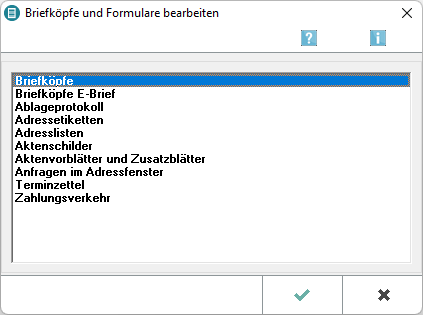|
|
| Zeile 13: |
Zeile 13: |
| [[Datei:schriftverkehr_bkdesigner_briefköpfe_formulare.png]] | | [[Datei:schriftverkehr_bkdesigner_briefköpfe_formulare.png]] |
|
| |
|
| Durch Auswahl eines Briefkopfes öffnet sich sodann der Briefkopfdesigner mit den entsprechenden Funktionen. | | Durch Auswahl eines Briefkopfes öffnet sich sodann der Briefkopfdesigner mit den entsprechenden Funktionen. |
| | |
| ====Briefköpfe====
| |
| Hauptartikel → [https://onlinehilfen.ra-micro.de/wiki2/index.php/Briefköpfe Briefköpfe]
| |
| | |
| ====Briefköpfe E-Brief====
| |
| Hauptartikel → [https://onlinehilfen.ra-micro.de/wiki2/index.php/Briefköpfe_E-Brief Briefköpfe E-Brief]
| |
| | |
| ====Ablageprotokoll====
| |
| Hauptartikel → [https://onlinehilfen.ra-micro.de/wiki2/index.php/Ablageprotokoll Ablageprotokoll]
| |
| | |
| ====Adressetiketten / Adresslisten====
| |
| Hauptartikel → [https://onlinehilfen.ra-micro.de/wiki2/index.php/Adressetiketten_/_Adresslisten Adressetiketten / Adresslisten]
| |
| | |
| ====Aktenvorblätter und Zusatzblätter====
| |
| Hauptartikel → [https://onlinehilfen.ra-micro.de/wiki2/index.php/Aktenvorblätter_und_Zusatzblätter Aktenvorblätter und Zusatzblätter]
| |
| | |
| ====Anfragen im Adressfenster====
| |
| Hauptartikel → [https://onlinehilfen.ra-micro.de/wiki2/index.php/Anfragen_im_Adressfenster Anfragen im Adressfenster]
| |
| | |
| ====Zahlungsverkehr====
| |
| Hauptartikel → [https://onlinehilfen.ra-micro.de/wiki2/index.php/Zahlungsverkehr Zahlungsverkehr]
| |
|
| |
|
| ==Funktionen im Bearbeitungsbereich== | | ==Funktionen im Bearbeitungsbereich== |
Version vom 26. Juni 2017, 09:22 Uhr
Hauptseite > Kanzlei > Briefköpfe/Aktenvorblätter
| Briefköpfe und Aktenvorblätter
|
|
|
Allgemeines
Briefköpfe und Formulare bearbeiten
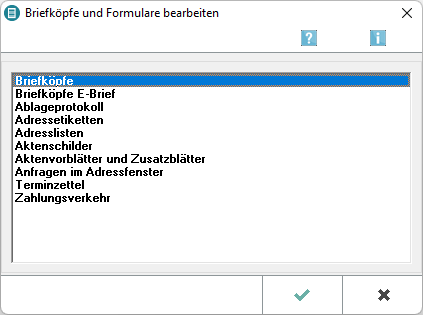
Durch Auswahl eines Briefkopfes öffnet sich sodann der Briefkopfdesigner mit den entsprechenden Funktionen.
Funktionen im Bearbeitungsbereich
Funktionen in der Abschlussleiste
OK + Schließen

Speichert die vorgenommenen Einstellungen oder öffnet die ausgewählte Datei.
Abbruch + Schließen

Das Fenster wird geschlossen.
Weitere Funktionen und Erklärungen